Acer V243PWL User Manual
Browse online or download User Manual for Unknown Acer V243PWL. Acer V243PWL Benutzerhandbuch [de]
- Page / 28
- Table of contents
- BOOKMARKS
- Acer LCD-Monitor 1
- Spezielle Hinweise zu LCD 3
- Monitoren 3
- Zugänglichkeit 4
- Sicheres Hören 4
- Warnhinweise 4
- Instandsetzen des Produkts 5
- Weitere Sicherheitshinweise 6
- Anweisungen zur Entsorgung 6
- Erklärung zu LCD-Pixeln 7
- Tipps und Informationen zum 8
- Benutzungskomfort 8
- 10
- Declaration of Conformity 10
- Auspacken 15
- LCD Monitor 15
- Anschließen des Netzkabels 17
- Energiesparmodus 17
- Connector pin assignment 18
- Standardtaktungsübersicht 20
- Vorgangsweise 21
- Bedienungelemente 22
- Vornehmen von Einstellungen 23
- Acer eColor Management 24
- Benutzer 25
- Português 26
- Fehlerbehebung 27
- DVI/DP-Modus 28
Summary of Contents
Acer LCD-MonitorBenutzerhandbuch
Acer Incorporated 8F, 88, Sec. 1, Xintai 5th Rd., Xizhi New Taipei City 221, Taiwan Declaration of Conformity We, Acer Incorporated 8F
Acer America Corporation 333 West San Carlos St., San Jose CA 95110, U. S. A. Tel : 254-298-4000 Fax : 254-298-4147 www.acer.com
1Spezielle Hinweise zu LCD-Monitoren iiiInformationen für Ihre Sicherheit und Komfort iiiSicherheitshinweise iiiReinigen Ihres Monitors iiiAn- und Abs
1DeutschAuspackenBitte überprüfen Sie beim Auspacken des Kartons, ob die folgenden Gegenstände darin enthalten sind, und heben Sie das Verpackungsmate
2DeutschAnbringen/Entfernen des StandfußesAnpassen der BildschirmpositionAnbringen:Richten Sie die Freigabetaste an der Unterseite des Monitors mit de
3DeutschAnschließen des Netzkabels• Vergewissern Sie sich zunächst, dass das von Ihnen verwendete Netzkabel dem für Ihr Gebiet erforderlichen Typ ents
4DeutschConnector pin assignment15-pin color display signal cablePIN No. Description PIN No. Description1 Red 9 +5 V2 Green 10 Logic ground3 Blue 11 M
5Deutsch* für ausgewählte Modelle24-pin color display signal cable*PIN No. Description PIN No. Description1 TMDS data 2- 13 NC2 TMDS data 2+ 14 +5 V p
Changes may be made periodically to the information in this publication without obligation to notify any person of such revisions or changes. Such cha
6DeutschStandardtaktungsübersichtModusAuflösung1Dos 720 x 400 70 Hz2 VGA 640 x 480 60 Hz3 VGA 640 x 480 67 Hz4 800 x 600 56 Hz5800 x 600 60Hz6XGA102
7DeutschInstallationBitte gehen Sie wie folgt vor, um den Monitor an Ihr Host-System anzuschließen:Vorgangsweise 1 Anschließen des VideokabelsVergewis
8DeutschBedienungelementeVordere Bedienelemente1 Betriebs-LED: Leuchtet in eingeschaltetem Zustand.2 Ein-/Aus-Taste: Schaltet das Gerät ein oder aus.3
9DeutschVornehmen von Einstellungen1 Drücken Sie die Taste Menu, um das OSD-Bildschirmmenü aufzurufen.2 Drücken Sie < oder >, um die gewünschte
Standard-modusmodusBenutzer-modusGrafik-modusFilm-modusStandard-modusmodusBenutzer-modusGrafik-modusFilm-modus10DeutschAcer eColor Management• Bedienu
11DeutschBenutzerHauptmenüsymbolUntermenüsymbolUntermenüelement BeschreibungKontrast Passt den Kontrast zwischen Vordergrund und Hintergrund des Bilds
12DeutschN/V English Sprachauswahl.N/V繁體中文DeutschFrançaisEspañolItaliano简体中文日本語Suomi Nur EMEA-OSD-Version. NederlandsРусскийH-Trapezkorr Passt die hor
13DeutschFehlerbehebungBevor Sie Ihren LCD-Monitor zur Reparatur einschicken, überprüfen Sie bitte die Fehlerbehebungsliste, um zu sehen, ob Sie das P
14DeutschDVI/DP-ModusProblem LED-Status BehebungKein Bild sichtbar Blau Verwenden Sie das OSD-Bildschirmmenü, um Helligkeit und Kontrast auf die Maxim
iiiSpezielle Hinweise zu LCD-MonitorenNachfolgend genannte Umstände sind bei einem LCD-Monitor normal und weisen nicht auf ein Problem hin.• Aufgrund
ivZugänglichkeitStellen Sie sicher, dass die Netzsteckdose, in die Sie das Netzkabel einstecken, leicht zugänglich ist und sich in der Nähe des Geräte
v•Lassen Sie keinerlei Gegenstände auf dem Stromkabel liegen. Achten Sie darauf, dass die Kabel nicht über eine begangene Raumfläche liegen.• Wenn ein
vi•Das Produkt weist eine deutliche Leistungsänderung auf, welches die Notwendigkeit einer Reparatur andeutet.• Das Gerät arbeitet nicht richtig, obwo
viiErklärung zu LCD-PixelnDieses LCD-Gerät wurde mit Hochpräzisionsverfahren hergestellt. Dennoch kann es sein, dass einige Pixel vereinzelt ausfallen
viiiTipps und Informationen zum BenutzungskomfortBei Benutzern von Computern können nach längerer Verwendung zu Augenbeanspruchung und Kopfschmerzen a
ix•Blinzeln Sie häufig, um die Augen vor Austrocknen zu bewahren.Bildschirm• Halten Sie Ihren Bildschirm sauber.• Achten Sie darauf, dass Ihr Kopf sic
More documents for Unknown Acer V243PWL
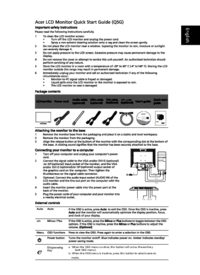



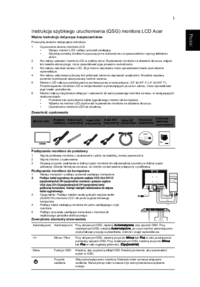

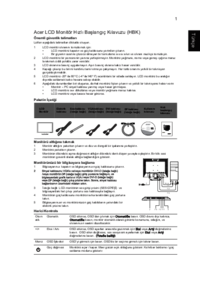




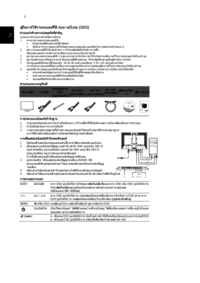
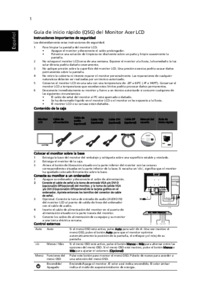




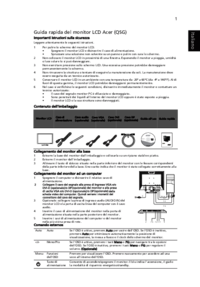





 (102 pages)
(102 pages) (2 pages)
(2 pages) (10 pages)
(10 pages) (74 pages)
(74 pages) (76 pages)
(76 pages) (52 pages)
(52 pages) (8 pages)
(8 pages) (3 pages)
(3 pages) (14 pages)
(14 pages) (119 pages)
(119 pages)







Comments to this Manuals